Publicado el 29 de Septiembre del 2019
1.370 visualizaciones desde el 29 de Septiembre del 2019
70,7 KB
2 paginas
Creado hace 18a (26/04/2007)
MANUAL PARA TONTOS DE SERVIDOR SVN EN WINDOWS
Voy a explicar en 12 pasos como montar un servidor SVN desde 0, ya se que hay muchos por
la red, pero somos más los tontos que nos somos capaces de instalarlo, por eso me he
decidido a crear uno SENCILLITO, sin morir en el intento y SIN USAR LA CONSOLA para nada
(que a muchos les hará ilusión :D), va a ser una guía muy rápida, para profundizar en
ciertos aspectos (configuración apache, configuración php, seguridad de carpetas... ) hay
mucha información en la red. También está este manual como PDF aquí.
¿Y para qué quiero yo un servidor SVN? Actualmente es la mejor forma de trabajo
colaborativo. Más sobre subversión.
1. Instalar Apache 2.0.59
2. Instalar PHP 5.2.1
3. Configurar Apache y PHP
3.1 Configurar Apache (Archivo httpd.conf)
Descomentar las lineas:
#LoadModule dav_module modules/mod_dav.so
#LoadModule dav_fs_module modules/mod_dav_fs.so
Añadir justo después, estas dos lineas:
LoadModule dav_svn_module modules/mod_dav_svn.so
LoadModule authz_svn_module modules/mod_authz_svn.so
El final del archivo debería ser así:
#BEGIN PHP INSTALLER EDITS - REMOVE ONLY ON UNINSTALL
PHPIniDir "C:/Archivos de programa/PHP/"
LoadModule php5_module "C:/Archivos de programa/PHP/php5apache2.dll"
AddType application/x-httpd-php .php5 .php .phtml .php4 .php3
AddType application/x-httpd-php-source .phps
#END PHP INSTALLER EDITS - REMOVE ONLY ON UNINSTALL
Y justo debajo añadir estas lineas:
<Location /svn>
DAV svn
SVNListParentPath on
SVNParentPath C:/SVN
</Location>
Buscar “DirectoryIndex” y cambiarla por esta:
DirectoryIndex index.html index.php index.php5 index.php4 index.php3
Buscar “DocumentRoot” y cambiarla por la que prefieras (aquí es donde se
almacenan las webs), yo por ejemplo:
DocumentRoot “C:/servidor”
Unas 20 líneas abajo también hay que cambiarlo:
<Directory “C:/servidor”>
3.2 Configurar PHP (Archivo php.ini)
Buscar “short_open_tag” y ponerlo en “On”
4. Instalar y configurar un gestor de base de datos si se quiere (MySQL, SQLserver,.. )
5. Instalar Subversion 1.4.3
6. Copiar archivos .dll y .so de la carpeta subversion/bin a la carpeta Apache/modules
7. Instalar TortoiseSVN 1.4.3 (+ idioma Español)
8. Crear la carpeta C:/SVN y una subcarpeta dentro de ella con el proyecto (por ejemplo
proyecto)entrar en ella, hacer click derecho en espacio en blanco (O menú Archivo),
y en el menu contextual “TortoiseSVN > Configuracion” y cambiar el idioma al
español.
9. Crear archivos del repositorio. Siguiendo en la carpeta SVN/proyecto, hacer click
derecho y en el menú contextual “TortoiseSVN > Crear repositorio aquí”, tipo NSFS.
10. Crear copia de trabajo. Teniendo la carpeta del proyecto (web, archivos c++, o
cualquier trabajo comenzado) hacer click derecho en la carpeta y en el menú
“TortoiseSVN > Importar” y en la URL del repositorio poner la direccion
“file:///C:/SVN/proyecto” o la dirección donde lo hayais creado (esto siendo en
local, si fuera el remoto poniendo la dirección mediante el protocolo http:// o
svn:// luego lo veremos). Para ver si funciona entrar desde un navegador a la
�dirección http://localhost/svn/proyecto/ si salen los archivos es que todo ha
salido bien, los archivos de la carpeta desde donde importarmos se puede borrar.
11. Hacer la copia local de trabajo (Ahora ya como clientes). Ya solo queda hacer una
copia local. Por ejemplo para una web, la haremos en la carpeta
C:/servidor/proyecto, dentro de esta carpeta haremos click derecho “SVN Obtener” en
la URL del repositorio pondremos file:///C:/SVN/proyecto para el equipo local,
http://192.168.1.4/svn/proyecto (la IP que corresponda al equipo servidor) para una
red local y si fuera para una red externa http://nuestrodominio.com/svn/proyecto
(lo más normal es no tener una IP fija en nuestro equipo así que lo mejor es
configurar una cuenta en un servicio como dyndns.com) luego habrá que configurar el
router con la cuenta que nos dan, por ejemplo subdominio.dyndns.org.
12. Ya tenemos todo montado, ahora solo nos queda saber como enviar y recibir las
modificaciones de los archivos. Todo se hace desde el menú contextual dentro de la
carpeta de trabajo local (C:/servidor/proyecto). Podremos enviar las modificaciones
(SVN confirmar), recibir las modificaciones de otros usuarios (SVN actualizar) o
acciones más complejas como bloquear archivos para que nadie más pueda editarlo
mientras lo haces tú, fusionar archivos, o volver a una versión anterior del
archivo. Para aprender como usar todas estas funciones, leer la sección “Guía de
uso diario” de este PDF.
Espero que sea útil, para cualquier comentario o duda: www.alberizo.com
 Crear cuenta
Crear cuenta
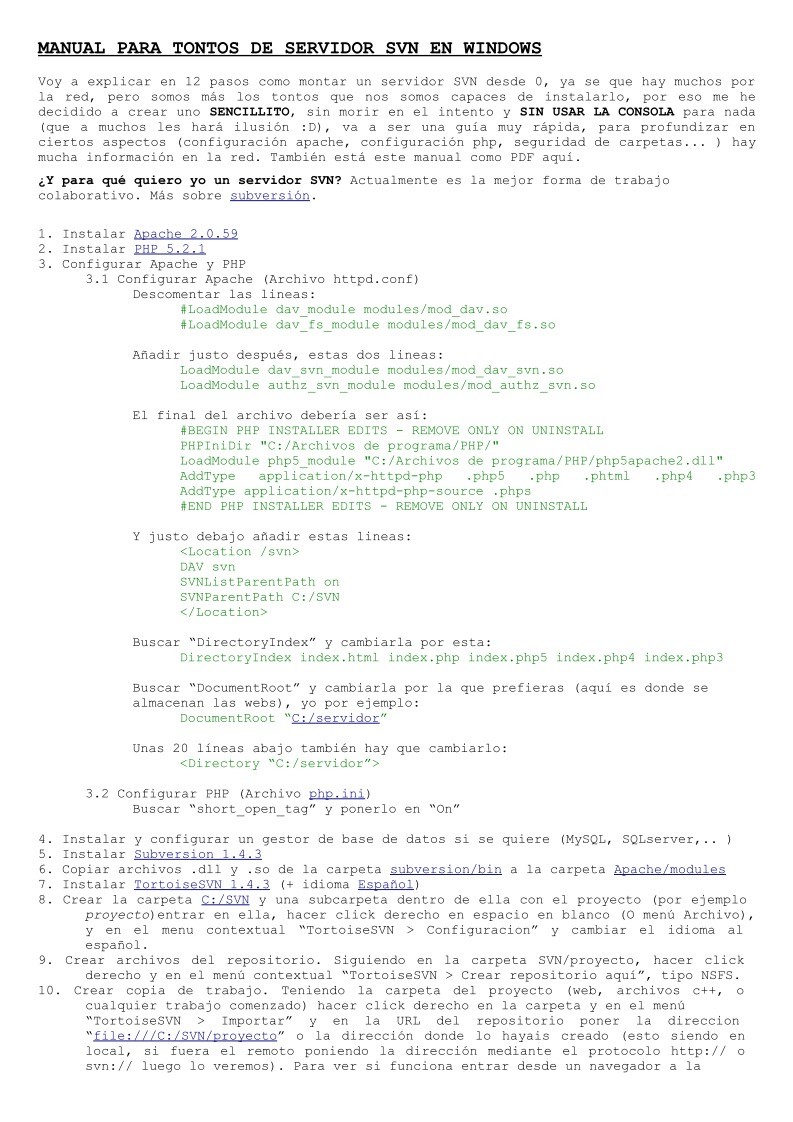

Comentarios de: Manual SVN para tontos en Windows (0)
No hay comentarios